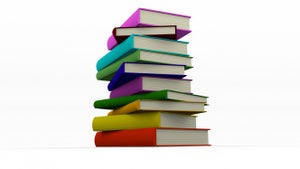Menedżer zadań systemu Windows wyświetla informacje o wszystkich aktywnych procesach na naszym komputerze. Choć wiele z nich jest bardzo przydatnych, to część z nich jest zbędna i tylko spowalnia nasze maszyny. Niestety, wielu użytkowników nie wie, które procesy można bezpiecznie wyłączyć. W tym artykule pomożemy Wam zidentyfikować 20 procesów, które można bezpiecznie wyłączyć.
Procesy podzieliliśmy na następujące kategorie: przyspieszacze uruchamiania, aktualizacje oprogramowania, procesy producentów sprzętu, programy i procesy systemu Windows.

Przyspieszacze uruchamiania
Procesy w tej kategorii ładują do pamięci część programu jeszcze przed jego uruchomieniem. Dzięki temu, programy te uruchamiają się szybciej. Przydaje się to, jeśli z danego programu często korzystamy. W przeciwnym wypadku, proces przyspieszający uruchamianie możemy spokojnie wyłączyć.
- reader_sl.exe to proces Adobe Reader Speed Launcher. Przyspiesza on uruchamiania tego czytnika plików PDF. Możemy go wyłączyć.
- jqs.exe przyspiesza start oprogramowania korzystającego z Java. Potrzebuje go niewielu użytkowników.
- Osa.exe to proces pozwalający na szybsze uruchomienie i korzystanie z pewnych funkcji pakietu Office na Windows XP. Użytkownicy często korzystający z Office powinni zostawić go włączonego. W przeciwnym razie nie warto zaśmiecać nim pamięci komputera.
- soffice.exe spełnia taką samą funkcję jak Osa.exe dla pakietów StarOffice i OpenOffice.
Aktualizacje oprogramowania
Menedżer aktualizacji okresowo sprawdza, czy jest dostępna nowa wersja wybranego programu. Aby zaoszczędzić pamięć, możesz zrezygnować z tej funkcji i samemu sprawdzać, czy dostępne są już nowe wersje programów, z których korzystasz. Dobrą alternatywą jest Softonic dla Windows. To specjalny program, który monitoruje i sprawdza aktualizacje wszystkich programów, a nie tylko wybranych. Jeden proces zamiast wielu osobnych.
- Adobearm.exe należy do programów Adobe Acrobat i Adobe Reader. Proces działa w tle i sprawdza aktualizacje tych produktów.
- AAM Update Notifier.exe to proces zarządzający aktualizacjami produktów Adobe Creative Suite.
- jusched.exe – czyli Java Update Scheduler – to proces, który raz w miesiącu sprawdza, czy jest nowa aktualizacja dla Java. To dość rzadko jak na proces, który stale rezyduje w pamięci komputera.
- DivXUpdate.exe działa w tle i sprawdza dostępność aktualizacji dla DivX Plus. Możemy go wyłączyć bez strachu. Automatycznie włączy on się przy każdym uruchomieniu programu DivX.
Procesy producentów sprzętu
Producenci sprzętu zwykle zapewniają odpowiednie oprogramowanie i sterowniki dla naszych urządzeń. Niestety, często instalują oni też wiele nieproszonych programów na naszych komputerach.
- NeroCheck.exe szuka sterowników, które mogą zakłócić pracę Nero, Nero Express lub Nero Vision Express. Usługę tę możemy również uruchomić samodzielnie, jeśli zajdzie taka potrzeba.
- Hkcmd.exe automatycznie instalowany jest na komputerach ze sprzętem firmy Intel. Pozwala on na przypisanie wszystkim klawiszom dodatkowych funkcji. Praktycznie nikt z tego nie korzysta, a proces ten niepotrzebnie spowalnia pracę.
- atiptaxx.exe/ati2evxx.exe to procesy powiązane z kartami graficznymi firmy ATI. Zapewniają one szybszy dostęp do ustawień.
- RAVCpl64.exe (Realtek HD Audio Manager) to proces, który wykrywa podłączone urządzenia audio, np. słuchawki lub mikrofon. Co ciekawe, podłączane urządzenia będą działać poprawnie i bez jego „pomocy”.
- Nwiz.exe to proces karty graficznej NVIDIA. Użytkownicy korzystający funkcji NVIDIA nView, powinni pozostawić go włączonego. Jeśli do nich nie należysz, możesz go zakończyć.
- Ccc.exe – czyli ATI Catalyst Control Center – to proces, który powinien pozostać włączony jedynie, jeśli należysz do wąskiego grona użytkowników, dla których niezbędne są wyśrubowane ustawienia kart graficznych.
- SynTPEnh.exe można znaleźć na wielu laptopach z touchpadem. Niestety, proces ten ma kłopoty ze stabilnością. Podobne do niego funkcje oferowane są również przez Windows.
Procesy oprogramowania
Oprócz aktualizacji, wiele programów oferuje różne – mniej lub bardziej przydatne – funkcje działające w tle. Sami musicie zdecydować, czy chcecie by każdy z nich był obecny w pasku zadań.
- winampa.exe umieszcza Winamp w pasku zadań oraz sprawia, że żadne inne programy nie zostaną użyte do słuchania muzyki.
- iTunesHelper.exe / iPodService.exe to procesy programów iTunes i QuickTime. Jeśli proces działa, gdy któryś z tych programów jest wyłączony, można go bezpiecznie zakończyć. Jeśli będzie taka potrzeba, iTunes sam go uruchomi.
- OSPPSVC.exe to proces pakietu Microsoft Office 2010. Sprawdza on, czy oprogramowanie ma wciąż ważną licencję.
Procesy systemu Windows
System Windows posiada również wiele przydatnych, ale i obciążających komputer, procesów. Sam zdecyduj, czy ich potrzebujesz.
- Sidebar.exe umożliwia korzystanie z podręcznych widgetów w Windows 7 i Vista. Niestety zużywa on też dużo pamięci.
- wmpnetwk.exe umożliwia odtwarzanie udostępnionych nam w sieci plików multimedialnych programem Windows Media Player. Jeśli z niego nie korzystamy lub nikt nie udostępnia nam tego typu plików, to możemy go wyłączyć.
Znajdź więcej informacji o procesach
Jeśli masz dodatkowe pytania na temat procesów i ich funkcji, warto przestudiować bazy danych w sieci. Uwaga: Większość z nich stworzona jest przez zwyczajnych użytkowników, dlatego zawsze należy sprawdzić przynajmniej kilka źródeł. Oto nasze rekomendacje:
Przeczytaj też:
Autorem oryginalnego artykułu jest Klaus Müller.